
Obsah:
- Autor John Day [email protected].
- Public 2024-01-30 08:23.
- Naposledy změněno 2025-01-23 14:38.
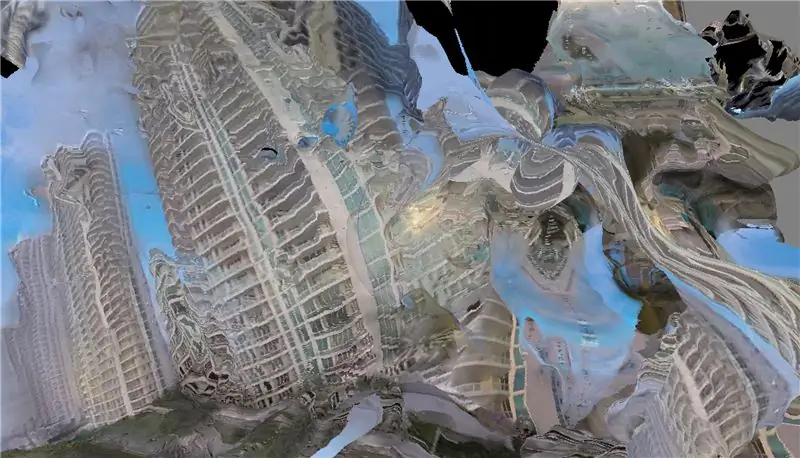
Videografie z dronů v posledních letech opravdu explodovala a existuje obrovské množství talentovaných pilotů, kteří pomocí svých kvadrokoptér a náhlavních souprav z pohledu první osoby vytvářejí nejakrobatičtější videa. Můj bratr Johnny FPV je jedním z těchto pilotů, a tak jsem chtěl zjistit, zda je možné zrekonstruovat prostředí, ve kterých létá, ze svých freestylových záběrů.
Stabilní, uzamčené záběry z dronu, které jsou předmětem zvláštního zájmu, mohou určitě produkovat 3D model s vysokou věrností, jak je zde probíráno, ale co se stane, když jsou záběry tak frenetické jako toto?
Krok 1: Předzpracovejte své video
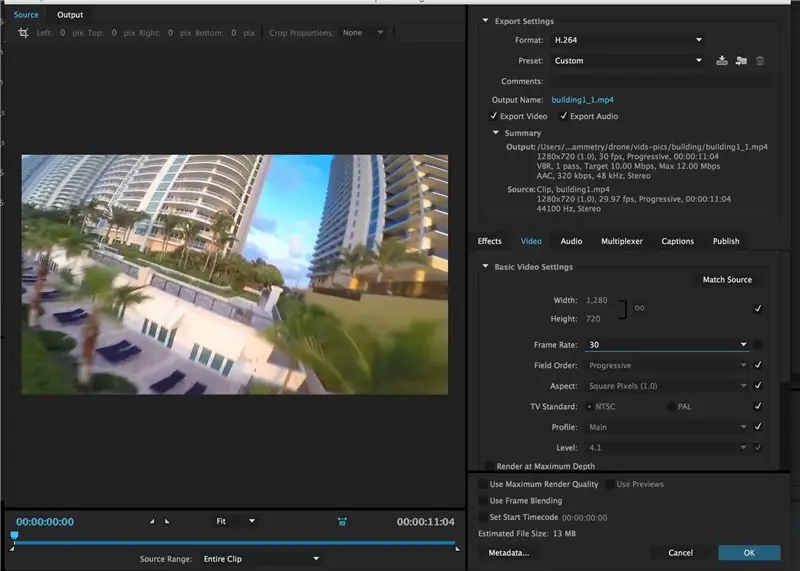
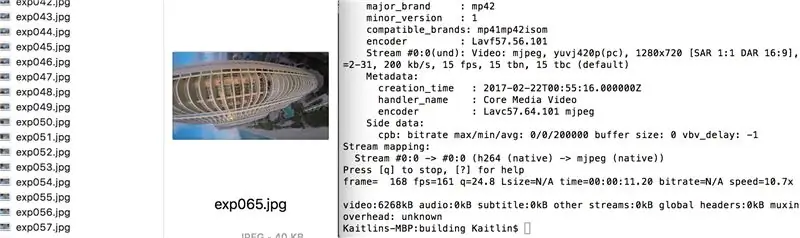
Jakmile získáte nějaké letecké záběry, je nutné předběžné zpracování. Používám Adobe Media Encoder, ale téměř každý software pro úpravu videa by to měl zvládnout.
Vybral jsem krátký klip (~ 11 sekund) a změnil snímkovou frekvenci z 29,77 na 30 snímků za sekundu a nové video jsem uložil do požadované složky.
Dále používám FFMPEG k exportu všech ostatních snímků videa jako jpg. Pokud nejste obeznámeni, FFMPEG je sada nástrojů příkazového řádku, která umožňuje zpracování a převod téměř JAKÉHOKOLI druhu zvuku nebo videa, na které si vzpomenete. Existuje placený software, který vám umožní provádět mnoho stejných věcí, ale pokud jste ochotni trochu pracovat s příkazovým řádkem, může to být neuvěřitelně účinný nástroj.
Dobrý průvodce instalací FFMPEG je k dispozici zde.
Budete chtít změnit adresář na umístění souboru obrázku (cd) a poté použít následující skript:
ffmpeg -i (název vašeho video souboru) -vf fps = 15 exp%03d.jpg
Změna fps přirozeně změní počet obrázků exportovaných za sekundu videa. To se vrací k tomu, proč jsem změnil fps videa z 29,97 na 30- popadnutí 15 obrázků za sekundu nyní jednoduše zachytí každý druhý snímek z videa. Pokud byste chtěli každý šestý snímek, nastavili byste jej na 5 fps … atd.
„exp %03d.jpg“bude mít za následek uložení obrázků jako exp000.jpg, kde jsou obrázky číslovány postupně třemi číslicemi- pokud máte delší videoklip a chcete exportovat více než 999 obrázků, psaní %04d by znamenalo všechny obrázky se čtyřmi číslicemi; můžete exportovat až 9 999.
(poznámka: "ffmpeg -i (název vašeho video souboru) -r (framerate) -f image2 exp%03d.jpg" funguje také pro extrahování snímků z videa, ale z jakéhokoli důvodu získávám lepší mračna bodů z obrázků zpracovaných v dřívější metoda)
Krok 2: Importujte fotografie a vytvořte mračno bodů
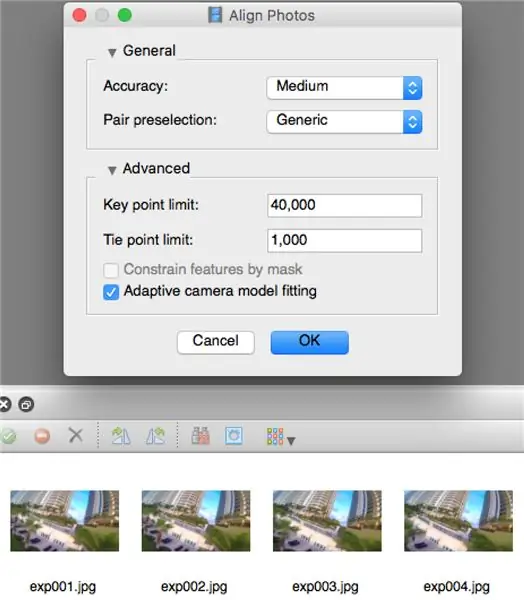
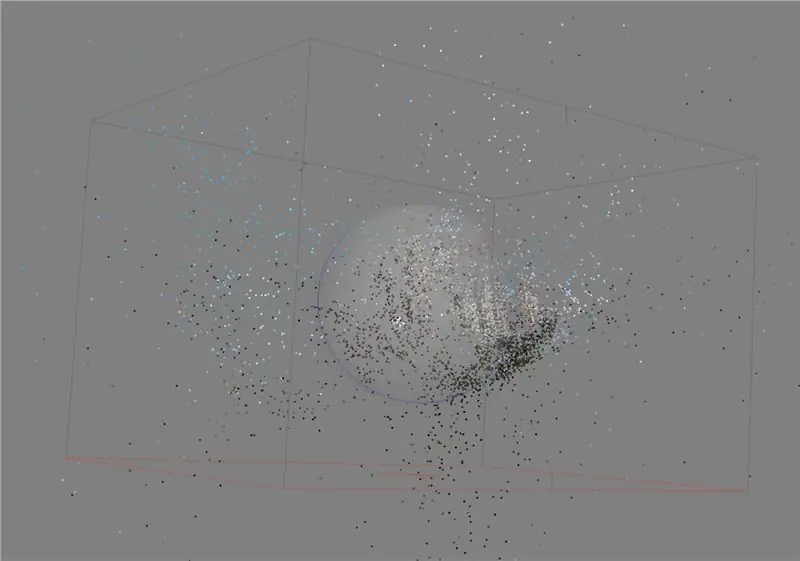
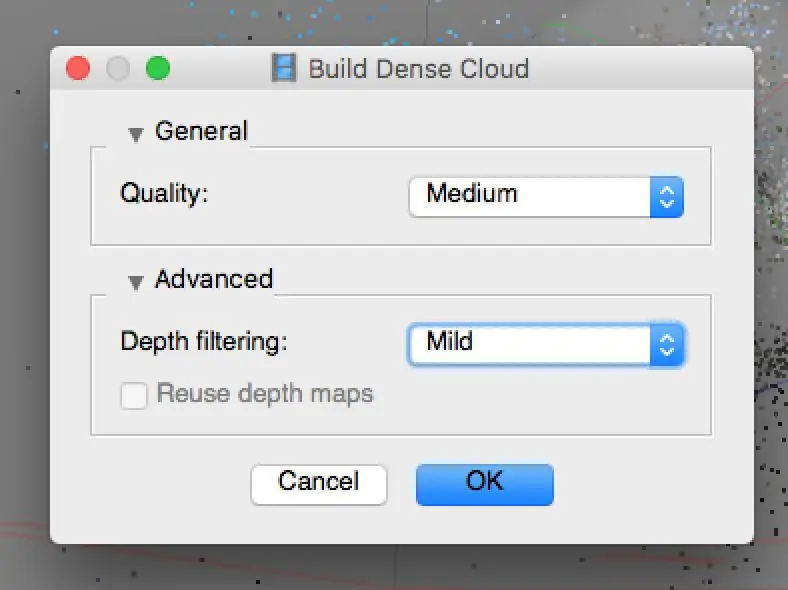
Jakmile máte sadu obrázků, můžete začít běžný pracovní postup fotogrametrie. Používám Agisoft PhotoScanPro, ale jiné programy jako Autodesk Remake by pravděpodobně byly stejně (ne -li více) úspěšné.
Po importu mých fotografií jsem také nastavil kalibraci fotoaparátu na Fisheye, protože tyto záběry původně pocházely z GoPro. O několik minut později se začnou objevovat 3D informace! Mračno bodů nemusí vypadat moc a skládá se pouze z několika tisíc bodů, takže na výpočet sítě ještě nestačí. Z toho jsem vytvořil hustý mračno bodů a nyní mám asi 200 tisíc bodů, se kterými mohu pracovat.
Krok 3: Vybudujte síť
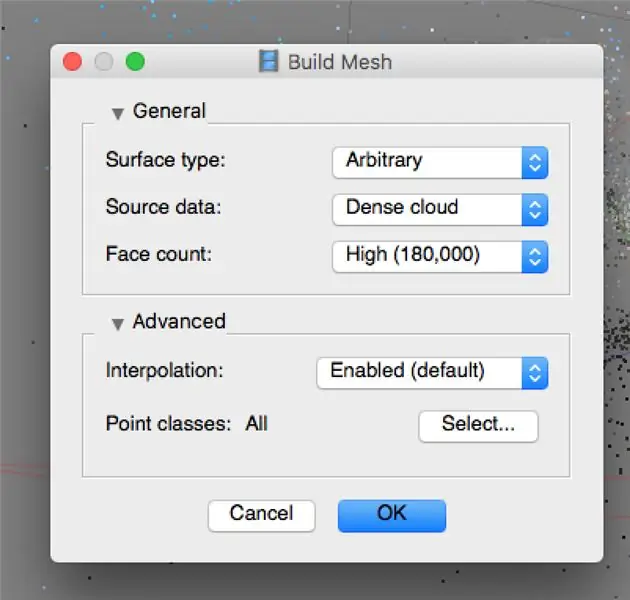

Nyní, když máme všechny tyto body k práci, lze vypočítat síť. Používám relativně vysoký počet obličejů a umožnění interpolace- díky tomu bude síť trochu „fuzzier“, ale nakonec bude v síti mnohem méně chybějících povrchů a otvorů. Po několika minutách zpracování začínáme mít výsledek připomínající architekturu, kolem které dron létal!
Krok 4: Textura a konečné výsledky
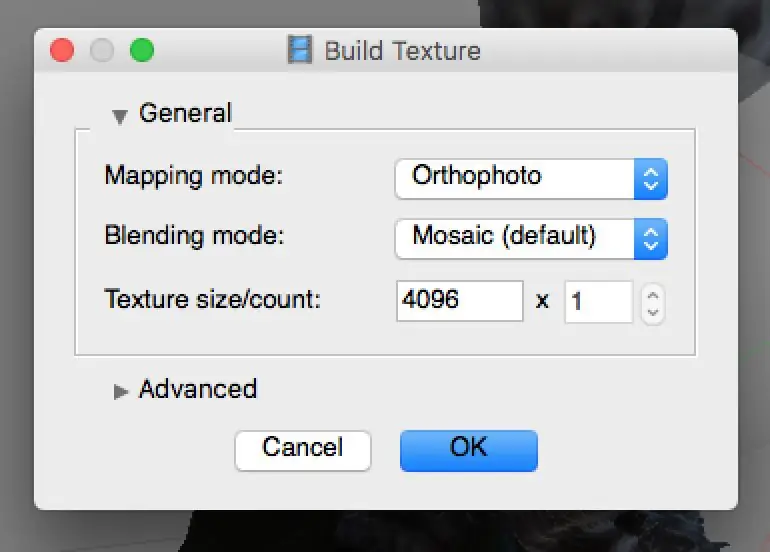

Photoscan vám také umožňuje vytvořit ze vstupních obrázků texturu pro vaši síť, což modelu dává konečný nádech detailů. Mám smíšené pocity z výsledků tohoto procesu (existují mnohem lepší způsoby, jak vytvořit přesný model), ale celkově si myslím, že je úžasné, že jakýkoli model vůbec může vzniknout z tak ořechových záběrů!
Dalšími směry, které bych mohl tento projekt vzít, by mohlo být zesílení povrchů na vodotěsné modely pro 3D tisk nebo by se mohly stát součástí surrealistické krajiny VR.
Doporučuje:
3D vytištěný FPV závod / freestyle dron!: 6 kroků

3D tisk FPV Racing / Freestyle Drone!: Vítejte v mém Instructable! a v případě havárie nemusím čekat dny
Obvodový obvod Freestyle High Fidelity: 26 kroků

Freestyle High Fidelity Ducking Circuit: Ahoj! Dobře, nejprve tedy, co je to ducking obvod! ?? Jsme rádi, že jste se zeptali! Ducking se také nazývá komprese postranního řetězce. Tento efekt se nejčastěji vyskytuje v elektronické hudbě, kde když udeří kopací buben, zbytek hudby má sníženou hlasitost. Můj oblíbený
JAK NAVRHNOUT modely a budovy pro Google Earth: 7 kroků

JAK NAVRHNOUT modely a budovy pro Google Earth: Už jste někdy navštívili Google Earth a podívali se na ty skvělé budovy. někdy chtěl navrhnout jeden. no, tady máš šanci
Snadné záběry z mikro kamery: 5 kroků (s obrázky)

Snadné záběry z mikro kamery: Snadné záběry z mikro kamery (nebo alespoň to, jak je dělám) Dobrý den, je tu váš starý windbag Osgeld, který šíří snadný způsob pořizování mikro záběrů! Začal jsem s tím týden předtím, než jsem se přestěhoval, našel jsem v tomto bytě instrukce a zdálo se být poněkud vhodné udělat
Proměňte jakékoli záběry na širokoúhlou obrazovku YouTube v Sony Vegas .: 4 kroky

Proměňte jakékoli záběry na širokoúhlou obrazovku Youtube v Sony Vegas: Trvalo mi pár dní, než jsem na to přišel, a teď mám odpověď. Nikdy mě nenapadlo to jen vyhledat nebo použít Youtube (WTF!) … Všimněte si toho, že používám Sony Vegas 8.0 Movie Studio (v té době nejlevnější / nejjednodušší). Před a
